【Link Blanker】強制的にリンクを新しいタブで開く拡張機能
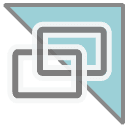
この記事では、通常同一タブで開かれてしまうリンクを強制的に新規タブで開くようにするChrome拡張機能「Link Blanker」について書きます。
ドメイン単位で調整でき、設定も日本語で分かりやすかったです。
本拡張機能を導入すると、リンクをクリックした時、無理やり同一タブで開いてくれます。導入するだけで有効になります。
通常ウェブサイト上のリンクは、新しいタブで開く「target="_blank"」属性がないと新規タブで開かれません。例えば当サイトの記事一覧ページから個別の記事に飛ぶ際は、「target="_blank"」を設定していないので同一タブで開かれます。
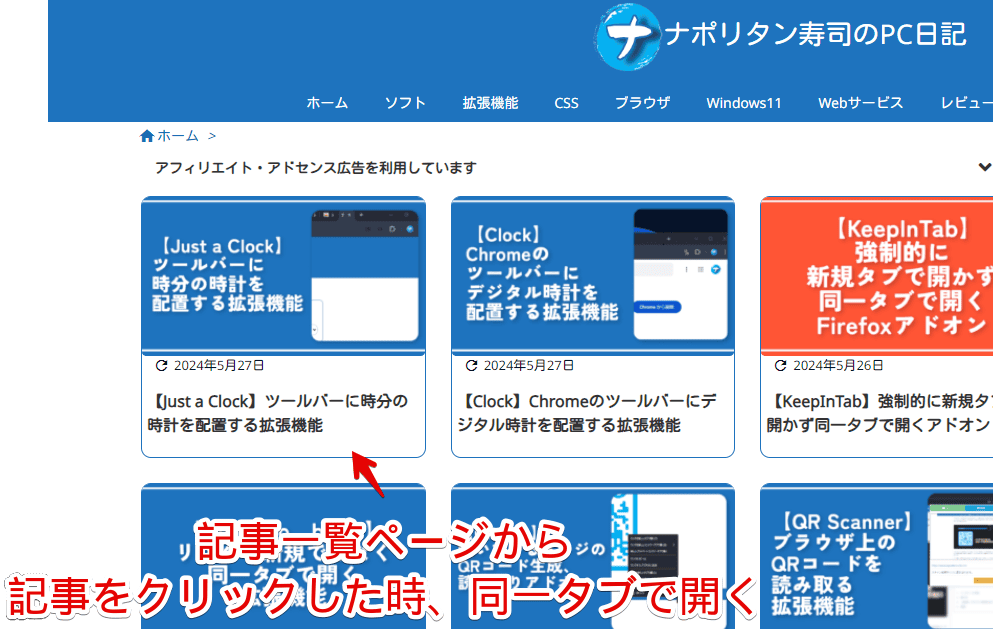
サイトやクリックしたリンクによって新規タブで開くかどうかの動作は異なるので、毎回新規タブで開きたい派にとっては不便だと思います。本拡張機能を使うことで、無理やり新規タブに統一できます。元のタブは残したままなので、いつでも戻って見れます。
設定からドメイン単位でオンオフできます。例えば、当サイトは同一タブで開いて、YouTubeで動画をクリックした時は別タブにするといった感じです。リンク先が同じドメインだったら同一タブで開くことも可能です。設定が日本語なので見やすいかなと思います。
本記事は、拡張機能を導入できるPCブラウザ向けです。スマホやタブレットではできません。
リリース元:株式会社クロスモア(GitHub、X(旧Twitter))
記事執筆時のバージョン:3.0.1(2022年8月2日)
インストール方法
Chromeウェブストアからインストールできます。
本拡張機能はChrome拡張機能のみの提供でFirefoxアドオンはリリースされていません。
Firefoxをご利用の方は、代わりに「新しいタブでリンクを開く Open Link with New Tab」などで代用できるかもしれません。確かめていないので動作するかは分かりません。
「Chromeに追加」をクリックします。
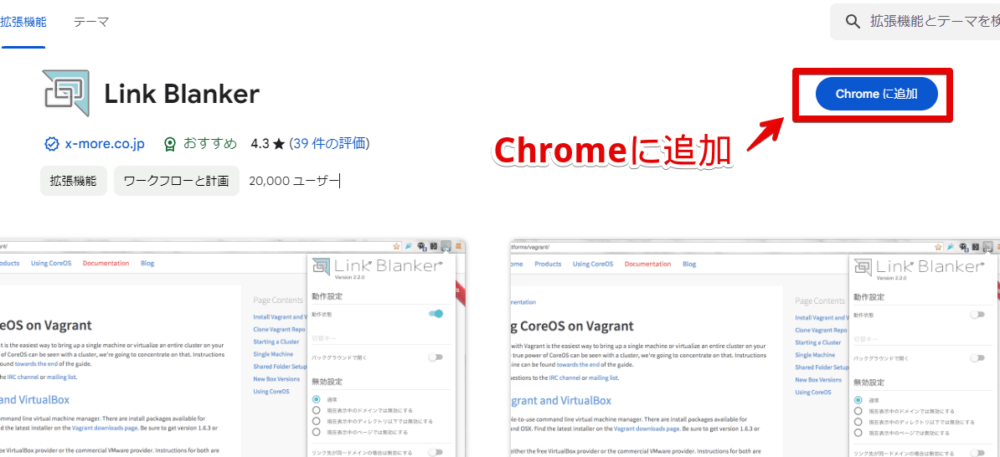
「拡張機能を追加」をクリックします。
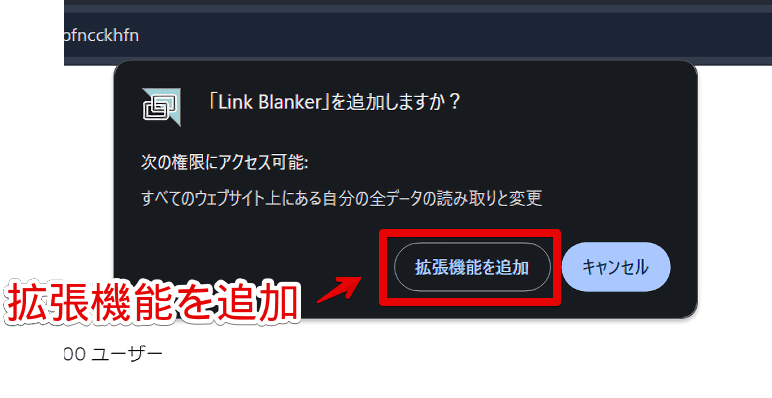
拡張機能のオーバーフローメニュー内に、拡張機能ボタンが追加されればOKです。
使い方
本拡張機能を導入した状態で、通常同一タブで開かれてしまうリンクがあるサイトを開きます。注意点ですが、拡張機能を導入する前に既に開いていた場合は、一度リロード(再読み込み)しないと動作しません。
試しに当サイトの記事一覧ページを開きます。通常当サイトの記事をクリックした時同一タブで開きます。
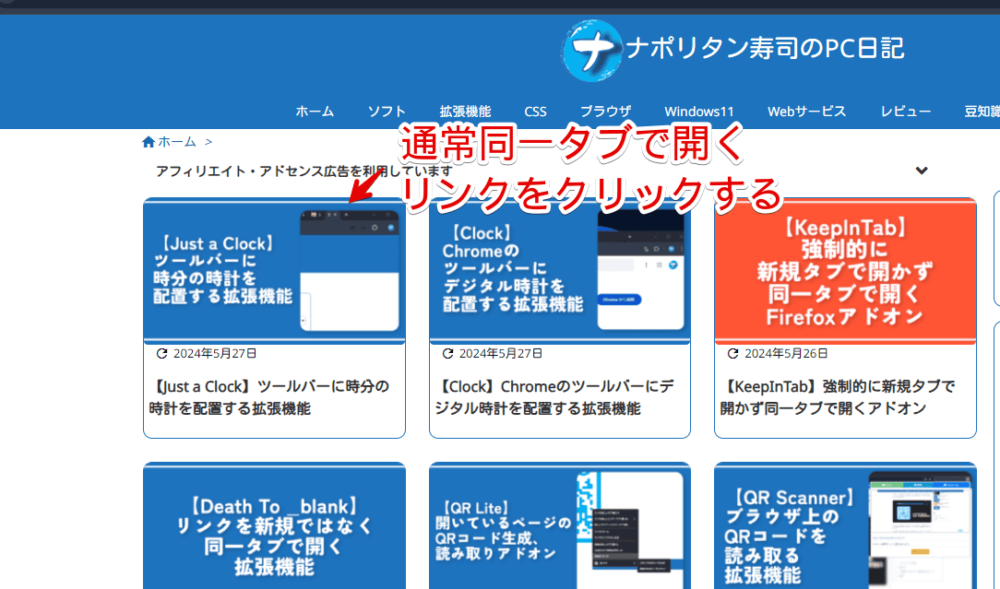
拡張機能導入後は、強制的に新規タブで開いてくれます。バッググラウンドではなくアクティブタブです。
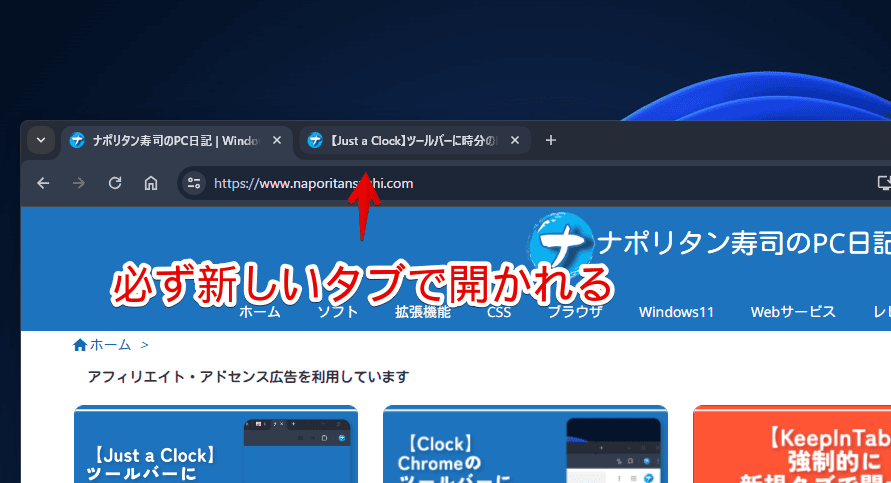
元の記事一覧ページタブは残ったままなので、いつでも切り替えられます。
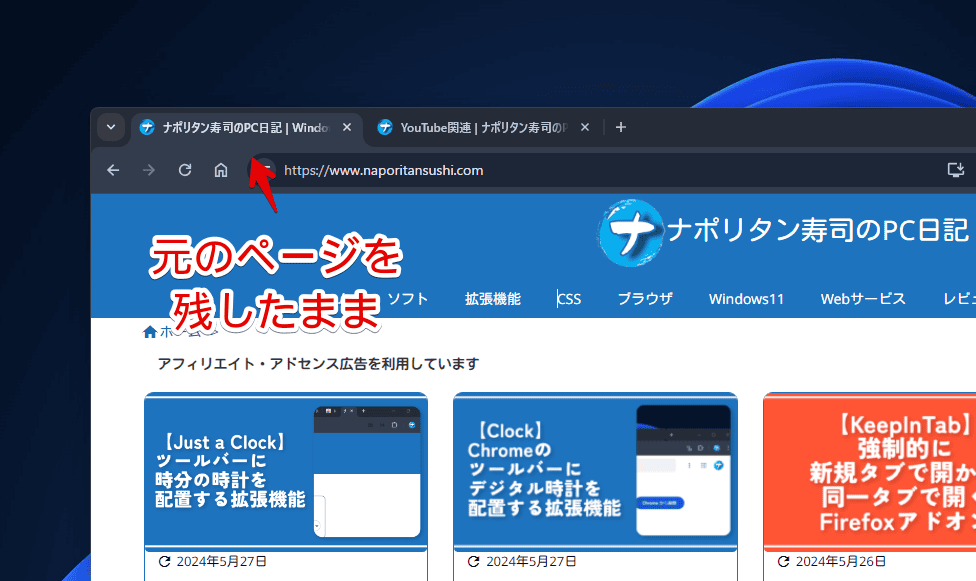
使い方としては以上です。ただ「このサイトでは動作を無効にしてほしい!」みたいなことがあると思います。そういう場合次に紹介する方法で設定します。
設定
拡張機能メニュー内にある「Link Blanker」アイコンをクリックします。頻繁に設定を切り替える方やオンオフ状態を一目で確認したい方は、ピン留めアイコンをクリックしてツールバーに配置するといいかなと思います。
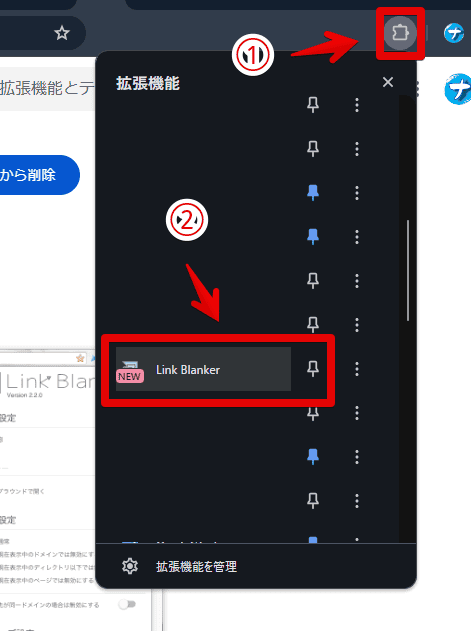
ドメイン単位でオンオフ
設定のポップアップが表示されます。「動作状態」をオンオフすることで、全サイト上での動作を切り替えられます。
現在見ているサイト上で無効にしたい場合は「オープン設定」内にある「通常」を「現在のドメインでは無効にする」にします。「現在のページでは無効にする」などもあります。
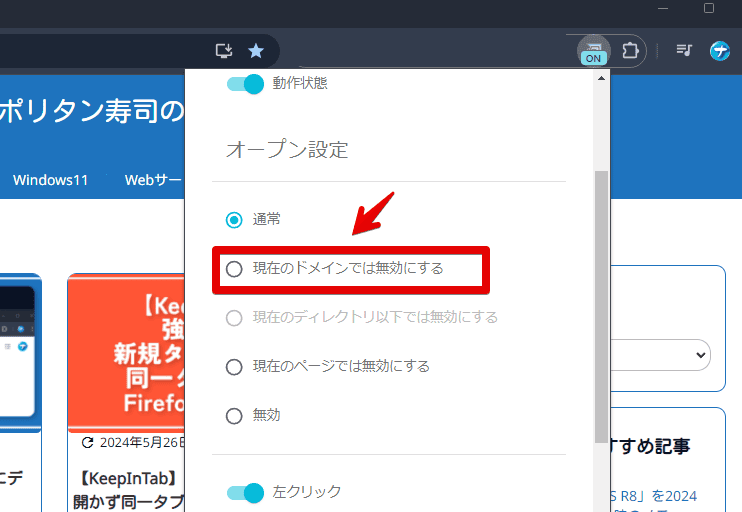
当サイト上で「現在のドメインでは無効にする」を選択した場合、「www.naporitansushi.com」上では拡張機能アイコンが「OFF」マークになります。
その状態では拡張機能が動作せず、サイトの仕様に従います。当サイトの場合、記事一覧ページの記事は同一タブ、サイドバーのおすすめ記事は新規タブで開かれます。
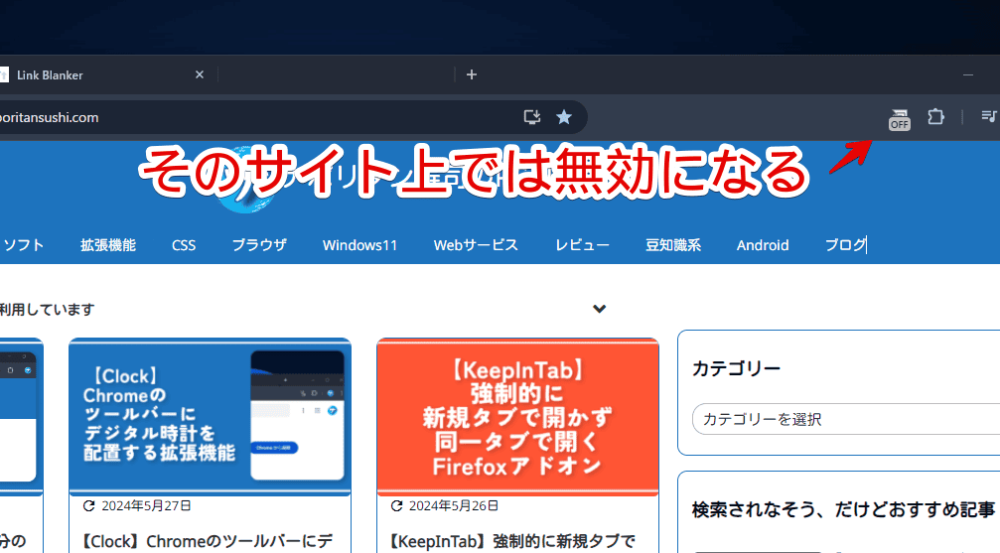
「www.naporitansushi.com」以外の例えば「YouTube」などでは「ON」アイコンになり、拡張機能が動作します。つまり新規タブで開かれます。
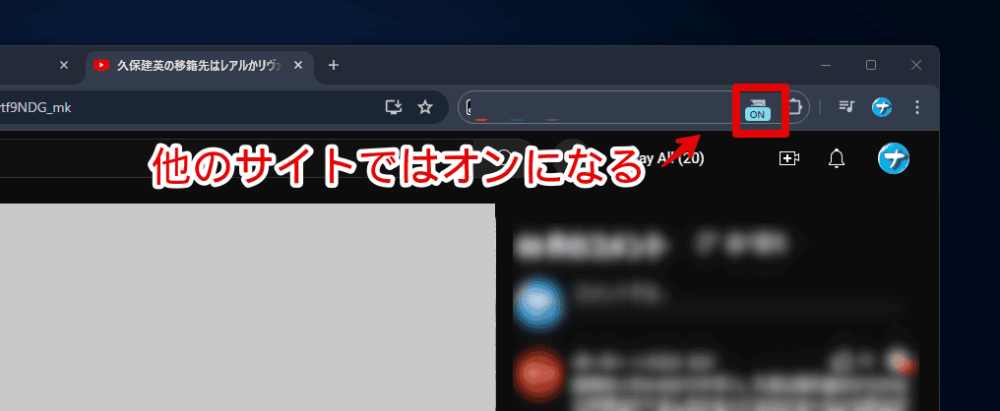
「このサイト上では拡張機能が邪魔するから無効にしたいな」と思った時に拡張機能を開いて、「現在のドメインでは無効にする」を選択する流れです。やっぱり戻したい場合は、同じようにサイトを開いて「通常」に戻します。サイト(ドメイン)単位で切り替えられます。
使っている時に気づきましたが、Instagramの予約投稿ができる公式ツール「Meta Business Suite」上でオンになっていると、切り取りがうまくできませんでした。
通常なら切り取りたいアスペクト比をクリックすると、右にあるプレビュー画像が実際に切り抜かれるんですが、拡張機能がオンだと新規タブで同じページが開いてしまいました。
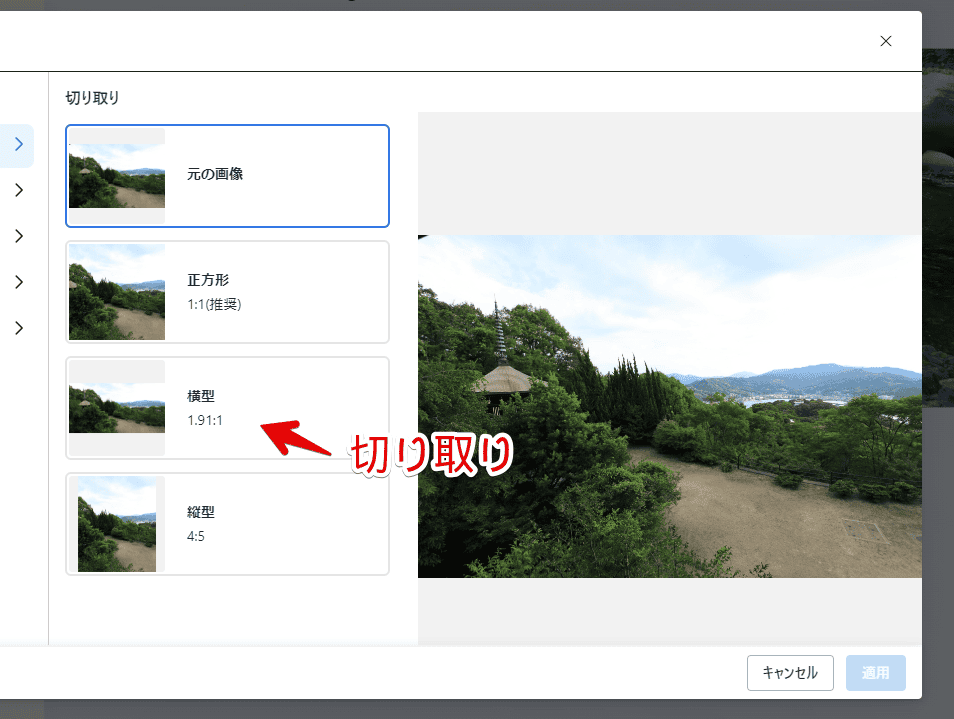
恐らく、上記のような事故は他サイトでも起きる可能性があります。ふとした時に訪れると本拡張機能が悪さをしているって気づきにくいと思います。事故った場合はまず本拡張機能を疑ってみる…覚えておきましょう。
リンク先が同一ドメインの場合無効化する
「リンク先が同一ドメインの場合は無効にする」をオンにすると、クリックしたリンク先が現在開いているドメインと同じ場合、拡張機能の動作を無効にします。
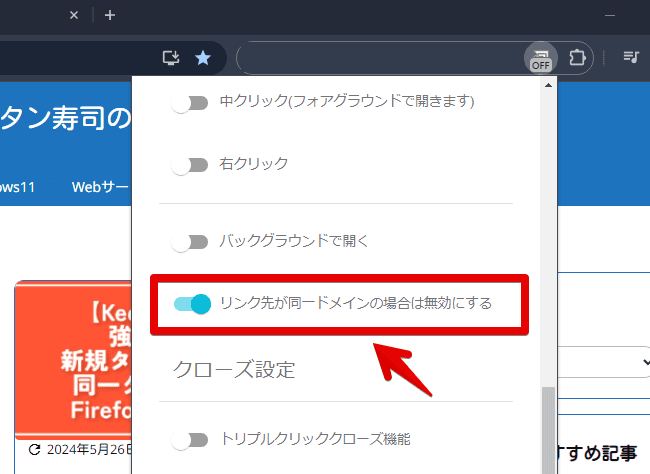
例えば、当サイトの記事一覧ページから記事をクリックした時、リンク先も僕のサイトなので同一タブで開かれます。外部リンクだと拡張機能が発動して新規タブで開かれます。
感想
以上、ウェブサイトのリンクを強制的に毎回新規タブで開くようにするChrome拡張機能「Link Blanker」についてでした。
あくまで拡張機能なので、想定外のリンクがあるサイトなどでは動作しない可能性もあります。大抵のリンクには対応していると思いますが。
新しいタブで開くのが好きな方におすすめです。左クリックするたびに新規タブで開かれるのが鬱陶しい場合は、設定から右クリックや中クリック(ホイール回転)などに変更するといいかなと思います。
余談ですが、真逆の「target="_blank"」属性を削除して同一タブで開くようにする拡張機能もあります。
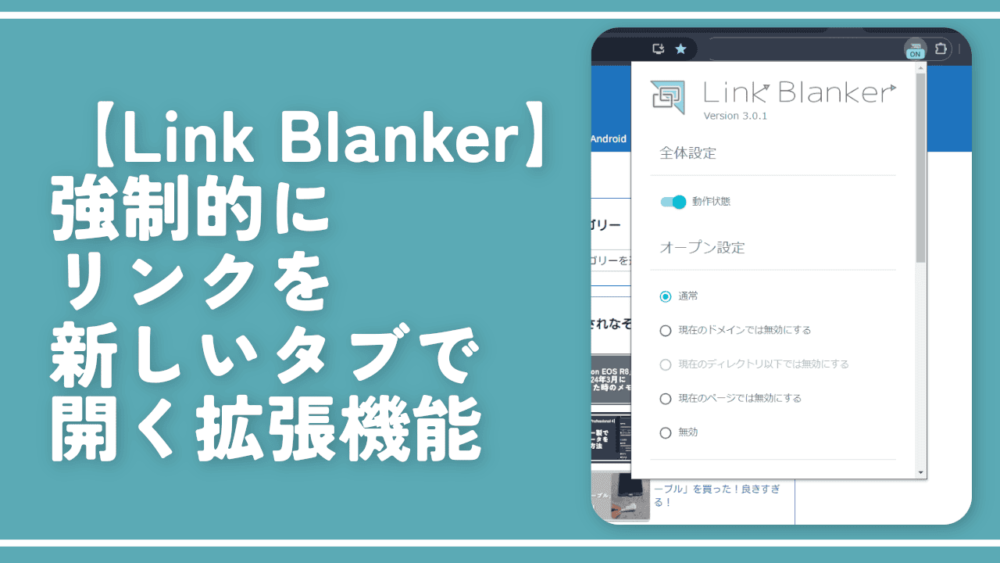

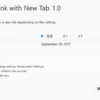
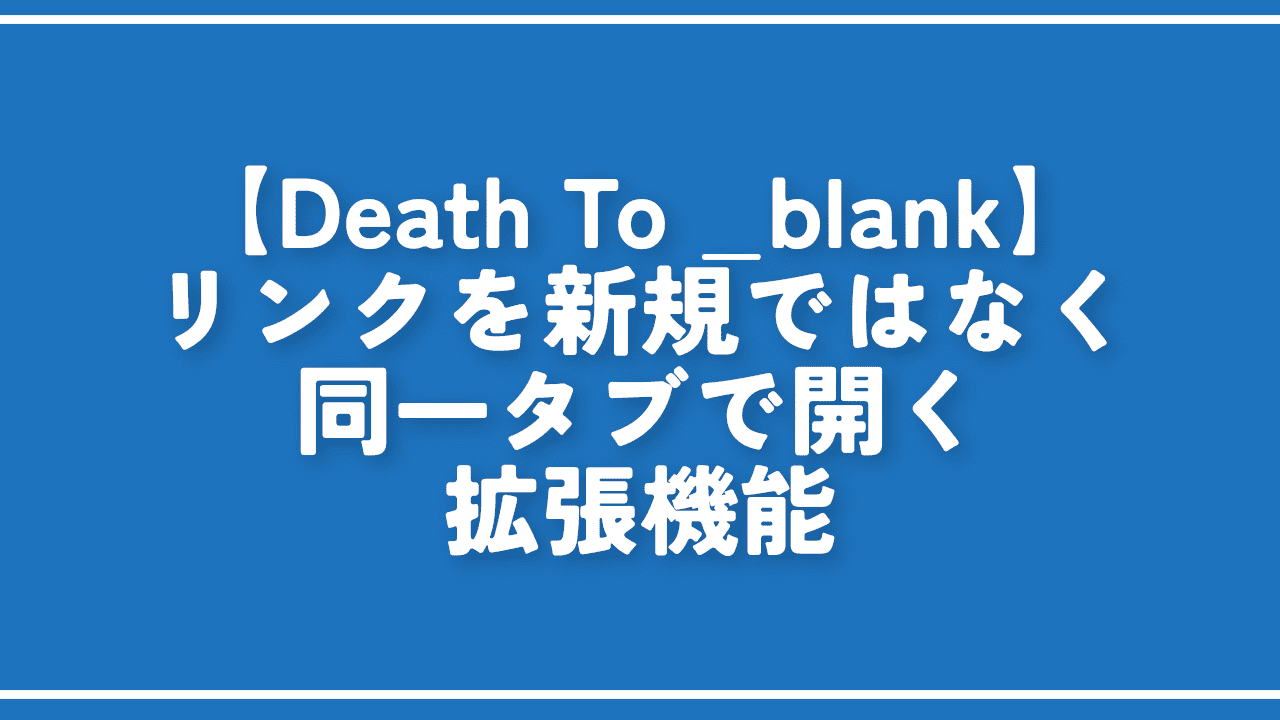

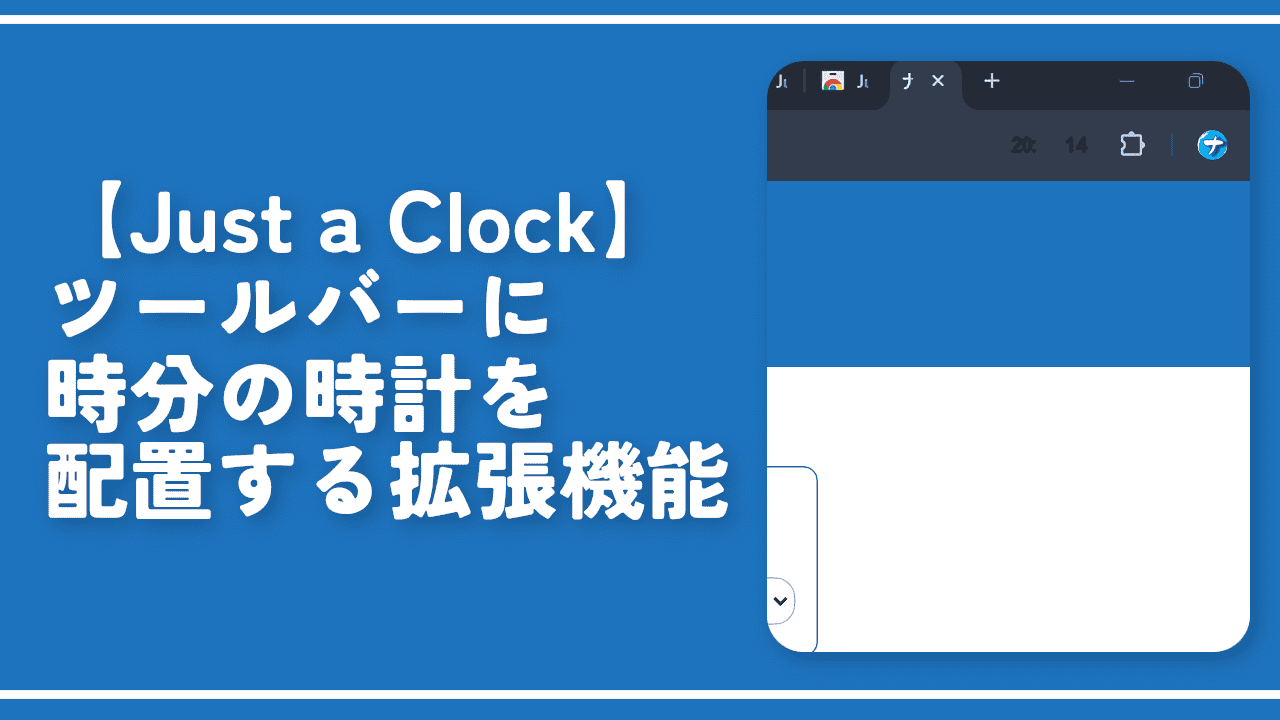
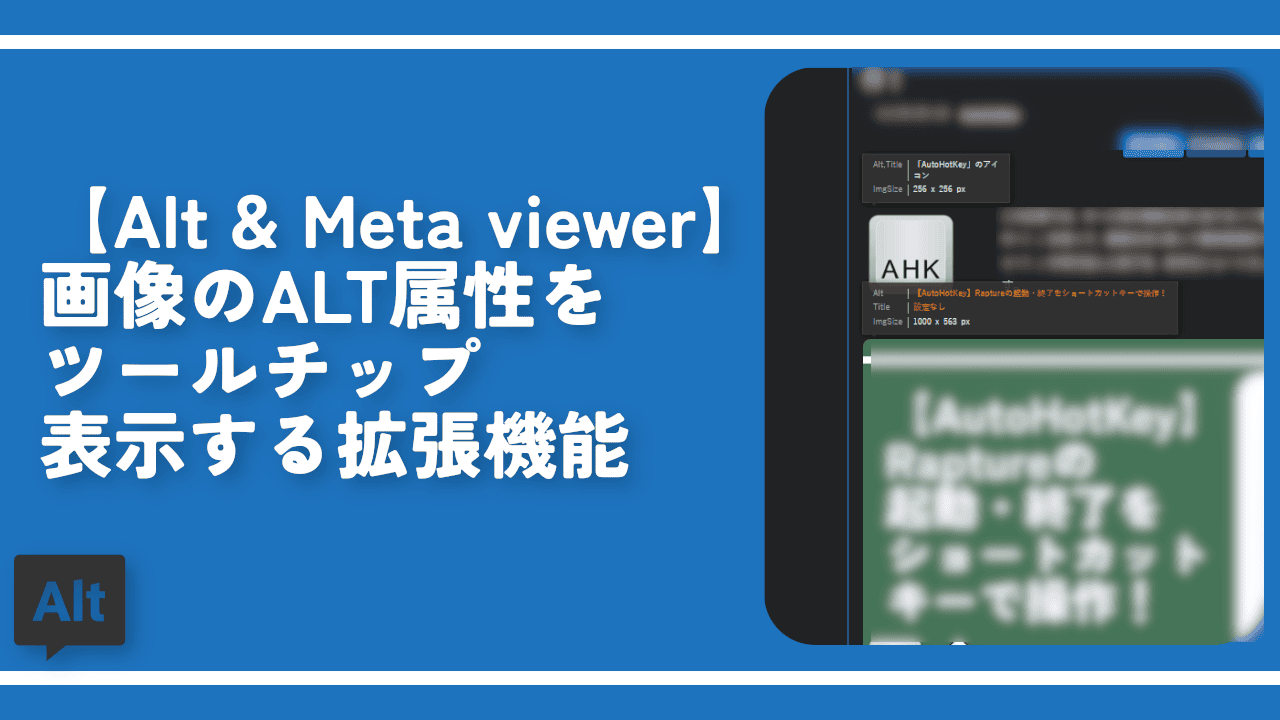
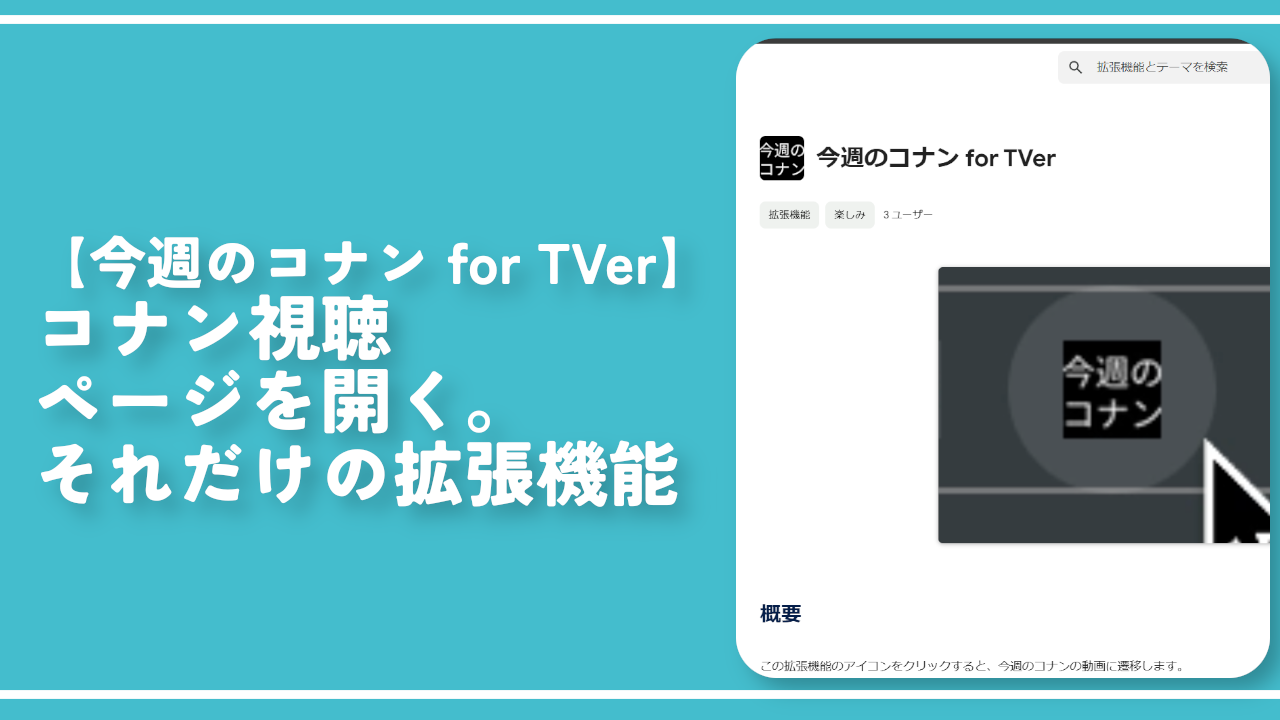
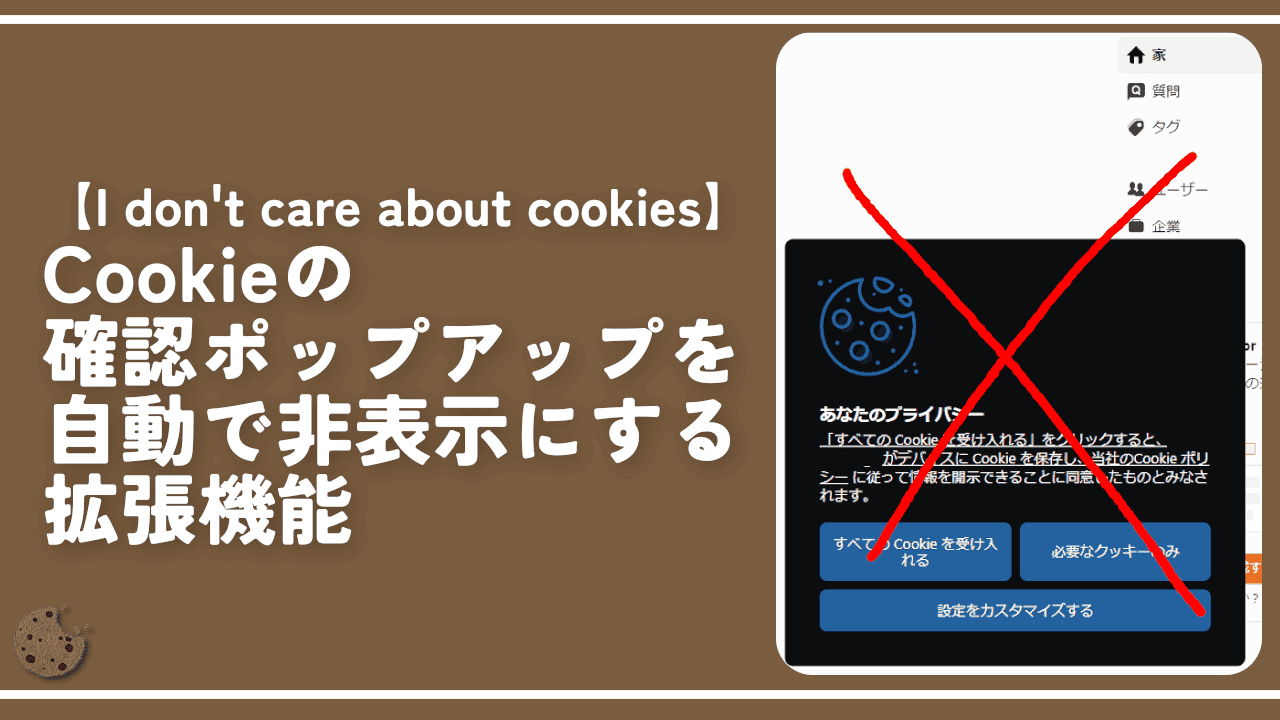
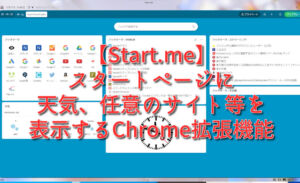

 【2025年】僕が買ったAmazon商品を貼る!今年も買うぞ!
【2025年】僕が買ったAmazon商品を貼る!今年も買うぞ! 【Amazon】配送料(送料)の文字を大きく目立たせるCSS
【Amazon】配送料(送料)の文字を大きく目立たせるCSS 【TVer】嫌いな特定の番組を非表示にするCSS。邪魔なのは消そうぜ!
【TVer】嫌いな特定の番組を非表示にするCSS。邪魔なのは消そうぜ! PixelからXiaomi 15 Ultraに移行して良かった点・悪かった点
PixelからXiaomi 15 Ultraに移行して良かった点・悪かった点 【DPP4】サードパーティー製でレンズデータを認識する方法
【DPP4】サードパーティー製でレンズデータを認識する方法 【Clean-Spam-Link-Tweet】「bnc.lt」リンクなどのスパム消す拡張機能
【Clean-Spam-Link-Tweet】「bnc.lt」リンクなどのスパム消す拡張機能 【プライムビデオ】関連タイトルを複数行表示にするCSS
【プライムビデオ】関連タイトルを複数行表示にするCSS 【Google検索】快適な検索結果を得るための8つの方法
【Google検索】快適な検索結果を得るための8つの方法 【YouTube Studio】視聴回数、高評価率、コメントを非表示にするCSS
【YouTube Studio】視聴回数、高評価率、コメントを非表示にするCSS 【Condler】Amazonの検索結果に便利な項目を追加する拡張機能
【Condler】Amazonの検索結果に便利な項目を追加する拡張機能 これまでの人生で恥ずかしかったこと・失敗したことを書いてストレス発散だ!
これまでの人生で恥ずかしかったこと・失敗したことを書いてストレス発散だ! 【2025年】当サイトが歩んだ日記の記録
【2025年】当サイトが歩んだ日記の記録